Papildu drošības un uzturēšanas rīcības centra izmantošana

Šajā stundā mēs runāsim par citu mazāk pazīstamu drošības rīku sistēmā Windows - „Rīcības centrs”. Šis rīks, kas ietekmē gan jūsu sistēmas drošību, gan to, cik labi tas darbojas no uzturēšanas viedokļa. Darbības centrs vispirms Windows XP versijā parādījās kā “Windows drošības centrs” un bija tāds, izmantojot Vista, līdz tiek pārdēvēts sistēmā Windows 7.
SKOLAS NAVIGĀCIJA- Lietotāju kontu un paroļu nodrošināšana sistēmā Windows
- Novērst katastrofu ar lietotāja konta kontroli
- Windows Defender un bezvīrusu sistēma
- Windows ugunsmūris: jūsu sistēmas labākā aizsardzība
- Windows ugunsmūra izmantošana ar uzlaboto drošību
- Izmantojot SmartScreen filtru uz aizdomīgu tīmekļa vietņu un lietojumprogrammu rādīšanu
- Papildu drošības un uzturēšanas rīcības centra izmantošana
- Saglabājiet savu sistēmu, lai atjauninātu drošību un stabilitāti
- Beyond Defender: trešās puses drošības produkti sistēmā Windows
- Vispārīgi drošības padomi Windows lietotājiem
Darbības centrs ir vairāk vienāds gan operētājsistēmā Windows 7, gan Windows 8.x, bet Windows 8.x versija ir uzlabota, paplašināta, un tā veic daudz lielāku automatizēto pārbaužu skaitu. Tas palīdz Windows 8.x operētājsistēmām būt drošākām un labāk uzturētām nekā Windows 7.
Šajā stundā mēs iemācīsim jums, kā piekļūt Rīcības centram, kā apskatīt tajā redzamos ziņojumus un to, kā rīkoties, pamatojoties uz ieteikumiem. Mēs jūs iepazīstināsim ar tās funkcijām, atšķirībām starp Windows 8.x versiju un Windows 7, un, protams, kā faktiski izmantot rīcības centru.
Nodarbības beigās mēs dalīsimies, kā pielāgot darbības centra rādītos ziņojumus, lai šī funkcija pārbaudītu un informētu jūs tikai tad, kad ir problēmas ar vissvarīgākajām lietām. Kad esat pabeidzis, jūs varēsiet pieņemt pilnīgu kontroli pār rīcības centra funkcijām un ziņojumiem.
Kas ir Windows darbības centrs?
Rīcības centrs ir Windows iezīme, kas nepārtraukti uzrauga jūsu sistēmas stāvokli. Tā novērtē gan operētājsistēmas drošību, gan pareizu uzturēšanu, un, ja tiek konstatētas problēmas, tā nekavējoties informē jūs, lai varētu rīkoties.
Rīcības centrs tiek attēlots ar karodziņam līdzīgu ikonu, kas tiek parādīta uzdevumjoslas paziņojumu apgabalā Windows darbvirsmā.

Darbības centra ikona mainās atkarībā no tā, kas notiek ar jūsu sistēmu. Piemēram, ja viss darbojas nevainojami un nav nekādu problēmu, kas jāaplūko, tās ikona ir tikai maza balta karogs. Ja lietotājam ir svarīgas ziņas, ikonai tiek pievienots x sarkanā aplī. Ja fonā ir ieplānots uzdevums (piemēram, automātiskā uzturēšana Windows 8.x vai plānotā Windows Defender skenēšana), tiek rādīts melnā pulksteņa pārklājums.
Lai ātri uzzinātu, kas notiek ar Windows operētājsistēmu, viss, kas jums jādara, ir noklikšķiniet uz darbības centra ikonas, lai iegūtu sīkāku informāciju.

Kā redzēsiet, Rīcības centra rādītie ziņojumi ir viegli redzami un saprotami, kad jums ir jārīkojas. Tas nekad netraucēs, ja nekas nav jādara.
Kas atšķiras no darbības centra operētājsistēmā Windows 7 pret Windows 8.x
Rīcības centrs Windows 7 un Windows 8.x operētājsistēmās izskatās gandrīz vienādi. Tomēr operētājsistēmā Windows 8.x šī funkcija ir paplašināta, lai iekļautu daudz vairāk pārbaudes veidu no drošības un uzturēšanas viedokļa.
Sistēmā Windows 7 Rīcības centrs regulāri pārbauda:
Drošības pārbaudes
- Vai Windows Update ir ieslēgta un darbojas pareizi
- Vai visi interneta drošības iestatījumi ir iestatīti atbilstoši to ieteiktajiem līmeņiem
- Vai tīkla ugunsmūris aktīvi aizsargā jūsu Windows datoru vai ierīci
- Vai spiegprogrammatūra pastāv un darbojas pareizi
- Vai ir iespējota lietotāja konta kontrole (UAC)
- Vai pastāv vīrusu aizsardzība un tā darbojas pareizi
Tehniskās apkopes pārbaudes
- Vai izmantojat Windows dublējumu, ja izmantojat šo funkciju
- Vai ir kādas Windows problēmu novēršanas problēmas, kas ir jānovērš
Operētājsistēmā Windows 8.x regulāri tiek pārbaudītas tādas pašas lietas kā operētājsistēmā Windows 7 un arī vairākas citas lietas:
Drošības pārbaudes
- Vai jūsu Microsoft konts darbojas labi
- Vai ir kādas problēmas ar Windows aktivizēšanu
- Vai SmartScreen filtrs tiek izmantots, lai aizsargātu jūs no ļaunprātīgiem failiem un vietnēm, kā arī pikšķerēšanas vietnēm
Tehniskās apkopes pārbaudes
- Vai automātiskā apkope tiek plānota un veikta automātiski, bez problēmām
- Vai visi jūsu diski darbojas pareizi
- Vai jums ir nepieciešami papildu draiveri vai programmatūra, kas instalēta dažām aparatūras ierīcēm
- Vai lietojumprogrammām un programmām, kas darbojas Windows startēšanas laikā, ir liela ietekme uz veiktspēju
- Vai mājas grupa ir pieejama un darbojas labi
- Vai failu vēsture ir ieslēgta un darbojas pareizi
- Vai Storage Spaces darbojas pareizi, kad lietotāji ieslēdz šo funkciju
- Vai darba mapes darbojas pareizi, kad lietotāji ieslēdz šo funkciju
Kā jūs varat redzēt no šī saraksta, operētājsistēma Windows 8.x veic daudz labāku darbu, jo tā ir aktīva jūsu sistēmas veselības un drošības pārraudzība. Kad problēma ir konstatēta, jums tiek paziņots un jums tiek sniegti norādījumi par to, ko varat darīt, lai to labotu. Ja Rīcības centrā nav ziņu ar problēmām, kas jums jārisina, jo īpaši Windows 8.x, tad jūsu sistēma ir droša un darbojas labi.
Darbības centra izmantošana sistēmā Windows
Piekļuvi rīcības centram var veikt vairākos veidos, kā tas ir Windows operētājsistēmās. Ātrākā metode ir noklikšķināt uz darbības centra ikonas uzdevumjoslas paziņojumu apgabalā, pēc tam noklikšķiniet uz vai pieskarieties saitei, kurā teikts “Atvērt darbības centru”.
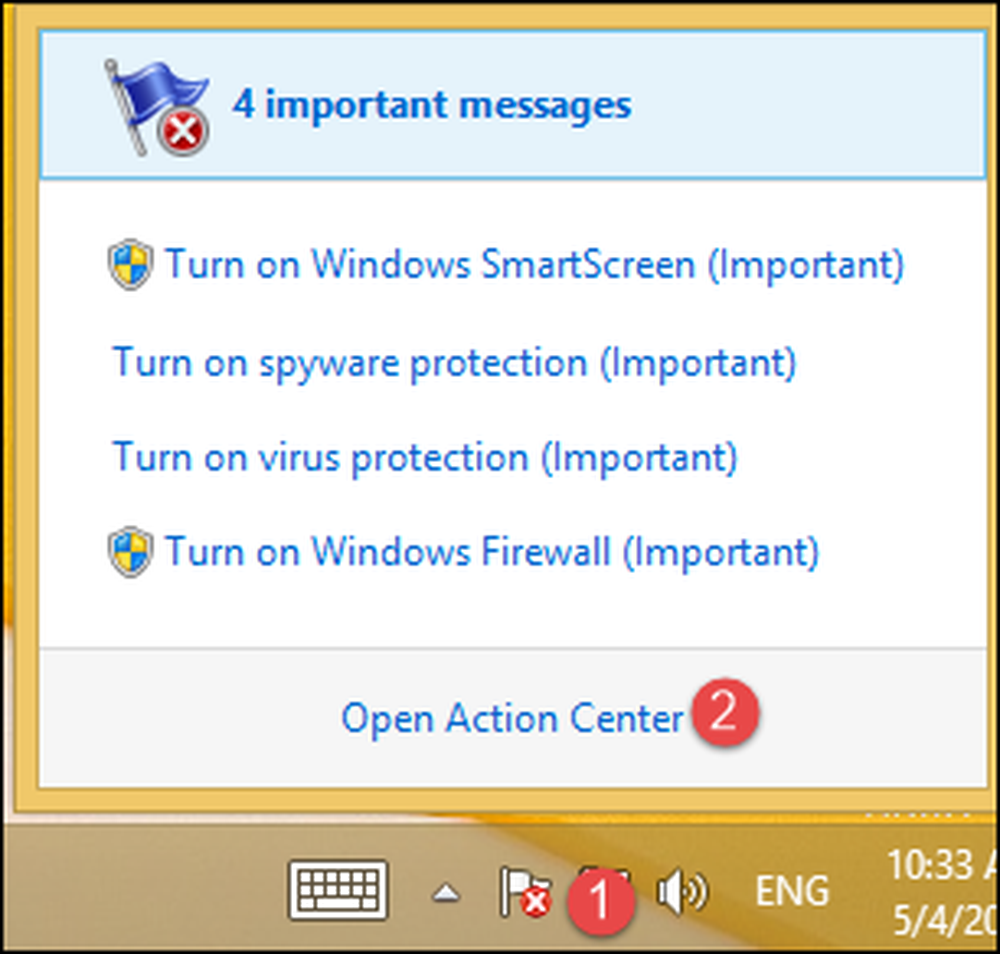
Vēl viens veids ir palaist vadības paneli un doties uz „Sistēma un drošība”, pēc tam noklikšķiniet uz „Darbības centrs” kategorijas.

Logā Rīcības centrs tiek parādīti visi pēdējie ziņojumi, kas ir jums, par konstatētajām problēmām. Tie ir sadalīti divās daļās attiecībā uz divu veidu pārbaudēm, ko tā veic: drošība un uzturēšana.
Ja viss ir labi, tad abas sadaļas ir minimizētas un nekas īpašs, lai jūs varētu redzēt vai darīt.

Ja rodas problēmas, tiek maksimizēta sadaļa, kurā šīs problēmas tiek atrasti, un ziņojumi tiek parādīti pa vienam, detalizēti. Katram ziņojumam jūs atradīsiet nepareizu aprakstu, kā arī pogu, kas palīdz veikt nepieciešamos pasākumus, lai noteiktu lietas.

Kā rīkoties, izmantojot rīcības centru
Lai vislabāk paskaidrotu, kā Rīcības centrs palīdz jums atrisināt konstatētās problēmas, pieņemsim, ka jūsu Windows datoram vai ierīcei vairs nav automātiska pretvīrusu fona fona. Ja neesat instalējis nekādus trešās puses drošības produktus, tad rīcības centrs jums paziņos, ka Windows Defender ir izslēgts un ka jūsu datoram trūkst anti-spyware un antivīrusu aizsardzības.
Kā redzat zemāk redzamajā ekrānuzņēmumā, piedāvātais risinājums ir ieslēgt Windows Defender.

Nospiediet “Ieslēgt tagad” un pagaidiet pāris sekundes. Windows Defender ir ieslēgts un iestatīts, lai nodrošinātu pretvīrusu un spiegprogrammatūras aizsardzību reālā laikā. Tagad jūs varat strādāt ar to, kā mēs dalījāmies šīs How-To Geek skolas sērijas 3. stundā.

Tagad jūs varat strādāt ar to, kā mēs dalījāmies šīs How-To Geek skolas sērijas 3. stundā.
Kā konfigurēt darbības centru redzamos ziņojumus
Kā jūs varat iedomāties, rīcības centrs ir ļoti konfigurējams, tāpat kā gandrīz jebkura cita Windows funkcija. Ja vēlaties izslēgt dažus no tā ziņojumiem, varat ātri iestatīt, ko tā regulāri pārbauda.
Lai to izdarītu, vispirms atveriet Rīcības centru, izmantojot agrāk šajā stundā kopīgo procedūru. Pēc tam logā “Rīcības centrs” noklikšķiniet vai pieskarieties saitei, kurā teikts “Mainīt darbības centra iestatījumus”.

Tiek parādīts logs “Mainīt darbības centra iestatījumus”. Šeit jūs varat izvēlēties ziņas, kuras vēlaties parādīt, un atceliet atlases tās, kuras nevēlaties. Kad esat pabeidzis iestatījumus, nospiediet “OK”.

Procedūra darbojas tāpat kā Windows 7. Vienīgā svarīgā atšķirība ir tā, ka to ziņojumu saraksts, kurus var iespējot vai atspējot, ir daudz īsāks.

Jūs arī pamanīsiet, ka atkarībā no jūsu Windows versijas daži ziņojumi ir pelēkoti un tos nevar atspējot.
Nākamajā vietā ...
Mēs visi zinām, ka Windows atjauninājumi ir ļoti svarīgi, lai nodrošinātu drošu operētājsistēmu, un tas pats noteikums attiecas uz programmām un lietotnēm, ko izmantojat katru dienu. Tāpēc nākamajā stundā mēs runāsim par veidiem, kā atjaunināt visbiežāk izmantoto programmatūru.




